Kun lataat joitain sovelluksia Macille, ne kääntävät käyttöliittymänsä eri kielille. Vaikka yksittäiset kielitiedostot eivät vie paljon tallennustilaa, kaikki tiedostot yhdessä saattavat kuluttaa enemmän kuin odotit, kun otetaan huomioon tiedostosi määrä. Sinun on poistettava kielitiedostot MacBookistasi, kun et enää tarvitse ohjelmia. Lue artikkeli saadaksesi lisätietoja kuinka poistaa kielitiedostoja Macissa.
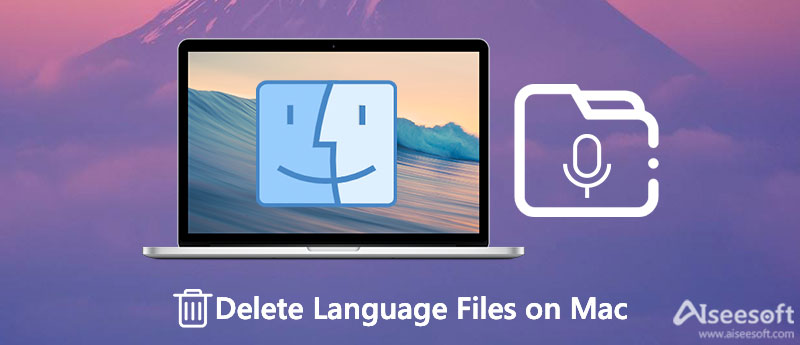
Haluatpa sitten poistaa ohjelman, poistaa kielitiedostoja MacBookista tai päästä eroon välimuistitiedostoista, Aiseesoft Mac Cleaner on paras Mac-puhdistusohjelmisto, jonka tarvitset päästäksesi eroon tarpeettomista tiedostoista, mukaan lukien sovellukset, kielitiedostot, välimuistit ja muut, vapauttaaksesi tallennustilaa ja nopeuttaaksesi Macin suorituskykyä. Se tarkkailee myös levyn käyttöä, akkua, muistin suorituskykyä ja jopa suorittimen käyttöä.

161,522 Lataukset
Aiseesoft Mac Cleaner – Paras Card Cleaner Macille
100 % turvallinen. Ei mainoksia.

Huomautus: Valitse Etsi uudelleen -painiketta skannataksesi MacBookin uudelleen, jos et löydä kielitiedostoja Macista.
Koska sovellusten kielitiedostot on tallennettu sovelluksiin, voit yksinkertaisesti poistaa ei-toivotut useista mahdollisista käyttöliittymäkielistä. Mene vain sovelluksiisi ja poista tarpeettomat kielitiedostot Macista. Tässä on joitain yksinkertaisia ohjeita, joita sinun tulee noudattaa.
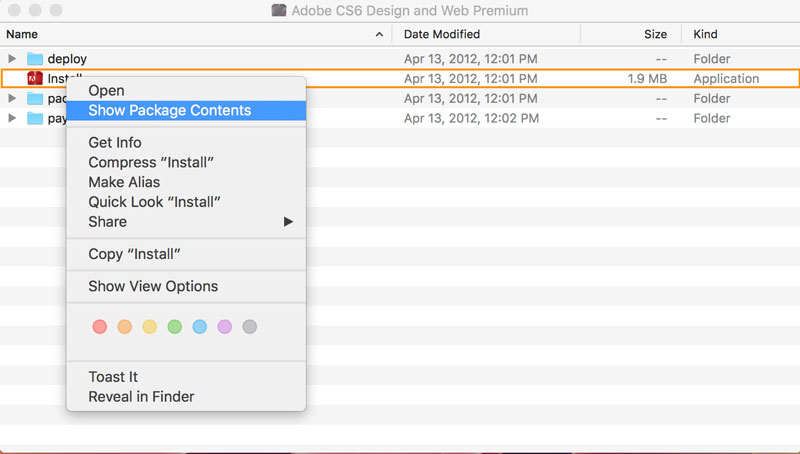
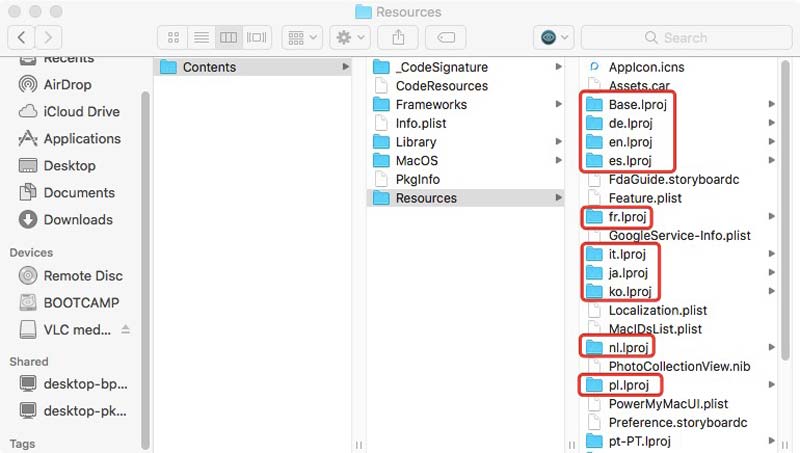
Huomautus: Muista olla poistamatta Base.Iproj-kansiota ja englanninkielisiä lokalisointitiedostoja.
Milloin haluat poista tiedosto Macissa, sinun on poistettava SIP tai System Integrity Protection -suojaus käytöstä, mikä estää tiettyjen paikallisten tiedostojen muuttamisen vahingossa. Voit välttää SIP:n poistamisen käytöstä käyttämällä päätettä. Pääte on Macin komentorivikäyttöliittymä, jonka avulla voit suorittaa suoraan erilaisia prosesseja ja tehtäviä.
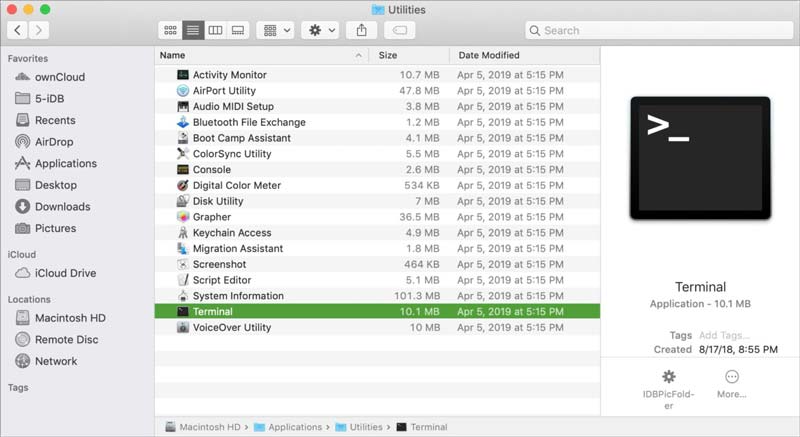
Onko turvallista poistaa kielitiedostoja Macissa?
Joo. Melkein jokaisessa Macin sovelluksessa on useampi kuin yksi kielitiedosto. Koska käytät vain yhtä tai muutamaa kielitiedostoa, muut tiedostot vain kuluttavat tilaa Macistasi, joten ne voidaan poistaa turvallisesti.
Miksi minun pitäisi poistaa kielitiedostot Macista?
macOS on kiistatta hyvä ja monipuolinen, mutta siinä on joitain haittoja, kuten useiden kielitiedostojen asennus. Ne ovat hyödyttömiä käyttäjille, jotka käyttävät macOS:ää ensisijaisella kielellään. Joten sinun on poistettava kielitiedostot Macista vapauttaaksesi tilaa.
Onko mahdollista poistaa tietyt kielitiedostot Macista erässä?
Joo. Sen sijaan, että etsisit haluttuja kielitiedostoja Macissa, voit yksinkertaisesti ladata joitain sovelluksia, kuten Monolingual, puhdistaaksesi Macin kielitiedostot erissä.
Yhteenveto
Kun olet lukenut vinkit, voit nopeasti poistaa ei-toivotut kielitiedostot Macissa vapauttaaksesi tilaa ja optimoidaksesi Macin. Voit poistaa sovelluksen ja siihen liittyvät tiedostot Aiseesoft Mac Cleanerilla. Tietenkin Macin terminaali voi poistaa turhat tiedostot ja kielitiedostot suoraan. Jos olet perehtynyt prosessiin, voit myös poistaa tiedostot suoraan sovelluksesta.

Blu-ray-soitin on tehokas soitin, joka voi toistaa Blu-ray-levyjä, Blu-ray-kansioita, DVD-levyjä / kansioita / ISO-tiedostoja ja toimii kaikilla HD / SD-videotiedostojen yhteisenä mediasoittimena.
100 % turvallinen. Ei mainoksia.
100 % turvallinen. Ei mainoksia.